Amazonを経由して動画配信サービスのParaviを登録している人がいます。
その中で「Paraviをもう解約したいけど、どうやって解約すればよいか分からない…」と頭を抱えている人もいるかもしれません。
Amazonを経由したParaviを解約したい時、
「Amazon FireTVのAmazonアプリ内決済の場合」と、
「Amazon定期購読の場合」の二つの場合の解約があります。
それぞれの解約方法は下記の通りです。
〇Amazonアプリ内決済の場合
→Amazonアプリ内決済の場合、アプリ上からは解約をすることはできないようになっています。
そのためスマホやPCなどでAmazon公式サイトにログインしてから解約手続きを行います。
〇Amazon定期購読の場合
→Amazon定期購読の場合もAmazon公式サイトにログインして解約手続きを行います。
「Paraviの登録はAmazon FireTV上でできたから、同じく解約もできるでしょ?」と考えた人もいると思います。
しかし、解約はAmazon FireTV上ではできないようシステムになっています…
そこで今回はAmazon経由でParaviを登録した人が解約したい時、
「Amazon FireTVのAmazonアプリ内決済の場合」と、
「Amazon定期購読の場合」の二つの場合の解約方法をご紹介します。
また、Amazon経由でParaviを登録すると2週間の無料体験期間があります。
この期間中は無料でコンテンツが見放題なのですが、この時に解約したい人もいるかもしれません。
そんな人にちょっとした情報がありますので、その事についてもご紹介します。
Paraviの解約方法・Amazon定期購読になっていたら自動更新をオフにするを2回繰り返す!
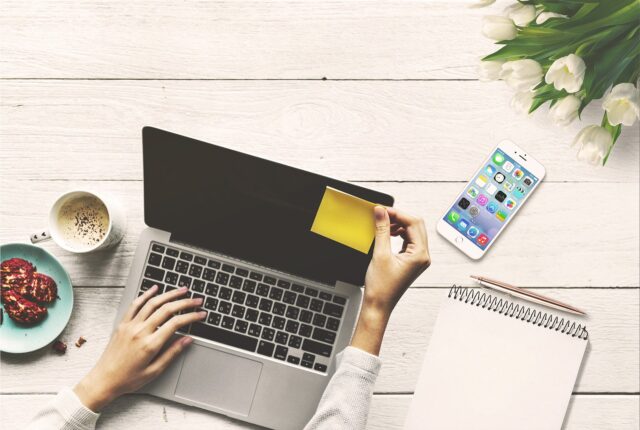
まずAmazon経由でParaviを登録した人が解約したい場合は、以下の流れに沿って解約します。
1. Amazonの公式サイトにログインします。
2.「アカウント&リスト」の「アカウントサービス」を選択します。
3.「デジタルコンテンツとデバイス」の「アプリライブラリと端末の管理」を選択します。
4.「管理」の項目から「定期購読」を選択します。
5. Paraviのアイコンの右側に表示されている「アクション」を選択します。
6.「自動更新をオフにする」を選択します。
7.「定期購読を編集」が表示されたら、「自動更新をオフにする」を選択します。
上記の操作をした後に、Paraviアイコンの右側に表示されている「ステータス」が、
自動更新されないと表示されていたら、
解約の手続きは完了になります。
ここで注意しなければならないのが、「自動更新をオフにする」を2回選択しなければなりません。
この方法を行うことでParaviを解約することが出来ます。
ParaviのAmazon FireTV契約の解約は?FireTVで解約できないのでAmazonサイトから手続き!

Amazon FireTV上でParaviの解約をすることができません。
解約方法は以下の流れに沿って行います。
1. Amazonの公式サイトにログインします。
2.「アカウント&リスト」の「アカウントサービス」を選択します。
3.「デジタルコンテンツとデバイス」の「アプリライブラリと端末の管理」を選択します。
4.「管理」の項目から「定期購読」を選択します。
5. Paraviのアイコンの右側に表示されている「アクション」を選択します。
6.「自動更新をオフにする」を選択します。
7.「定期購読を編集」が表示されたら、「自動更新をオフにする」を選択します。
上記の操作をした後に、Paraviアイコンの右側に表示されている「ステータス」が、
自動更新されないと表示されていたら、解約の手続きは完了になります。
先ほどのAmazon定期購読の章で紹介した通り、
Amazonの公式サイトから解約しなければなりません。
Paravi解約できたか確認する方法は?スムーズに解約できるように抑えておきたいポイント◎
Paravi解約できたかの確認はiTunes Storeのサブスクリプションを確認!
Paravi無料期間での解約・Amazon FireTVのAmazonアプリ決済なら無料終了日まで視聴可!

Paraviを登録した人は無料でコンテンツが見放題の2週間の無料体験期間があります。
その無料体験期間でもう解約したい人も、もしかしたらいるかもしれません。
もし、この期間の途中でParaviを解約してしまうと、
解約した手続きをしたその日に解約となります。
そのため、無料体験期間の2週間が経過せずにコンテンツの視聴が出来なくなってしまいます。
しかし、Amazon FireTVのAmazonアプリ内決済の場合は、
無料体験期間の途中で解約手続きをしても、
無料体験期間終了日までコンテンツの視聴ができます。
なのでAmazon経由でParaviを登録した人には少しだけお得な情報ですね。
Paraviでダウンロードした動画は解約後どうなるの?契約が終わるまで視聴可能?
Paraviのダウンロード動画は解約後どうなる?契約満了日まではオフライン視聴可!?
まとめ
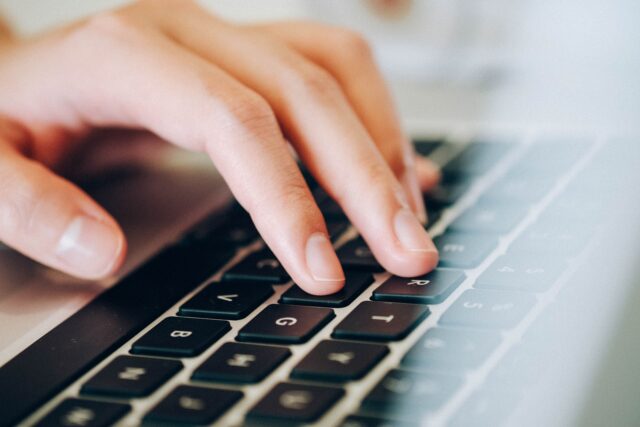
今回はAmazon経由でParaviを登録した人が解約したい方法をご紹介しました。
「Amazon FireTVのAmazonアプリ内決済の場合」と「Amazon定期購読の場合」のどちらの場合も、
まずはAmazon公式サイトにログインしてからでないと解約できません。
Amazon FireTV上ではParaviを解約できませんので注意して下さい。
また、解約する手順の中で「自動更新をオフにする」と項目は2回繰り返しているかどうかも確認して下さい。
そしてParaviが解約しているかは、
Paraviアイコンの右側に表示されている「ステータス」が、
自動更新されないと表示しているかどうかを確認して下さい。
また、Paraviを登録した後の2週間の無料体験期間中に解約したい人もいると思います。
Amazonを経由して登録した人は無料体験期間中に解約しても、
無料体験期間日終了までコンテンツが楽しめます。
しかし、それ以外で登録した人は解約したその日から見られなくなってしまうのでご注意下さい。


